Jeder, den Sie kennen, nutzt sein Smartphone, um erstaunliche, lustige, schöne und alberne Momente in seinem Leben festzuhalten. Obwohl es viele Möglichkeiten gibt, diese Fotos in der Cloud zu speichern , fällt es den meisten von uns schwer, sich daran zu erinnern, wo einige davon aufgenommen wurden.
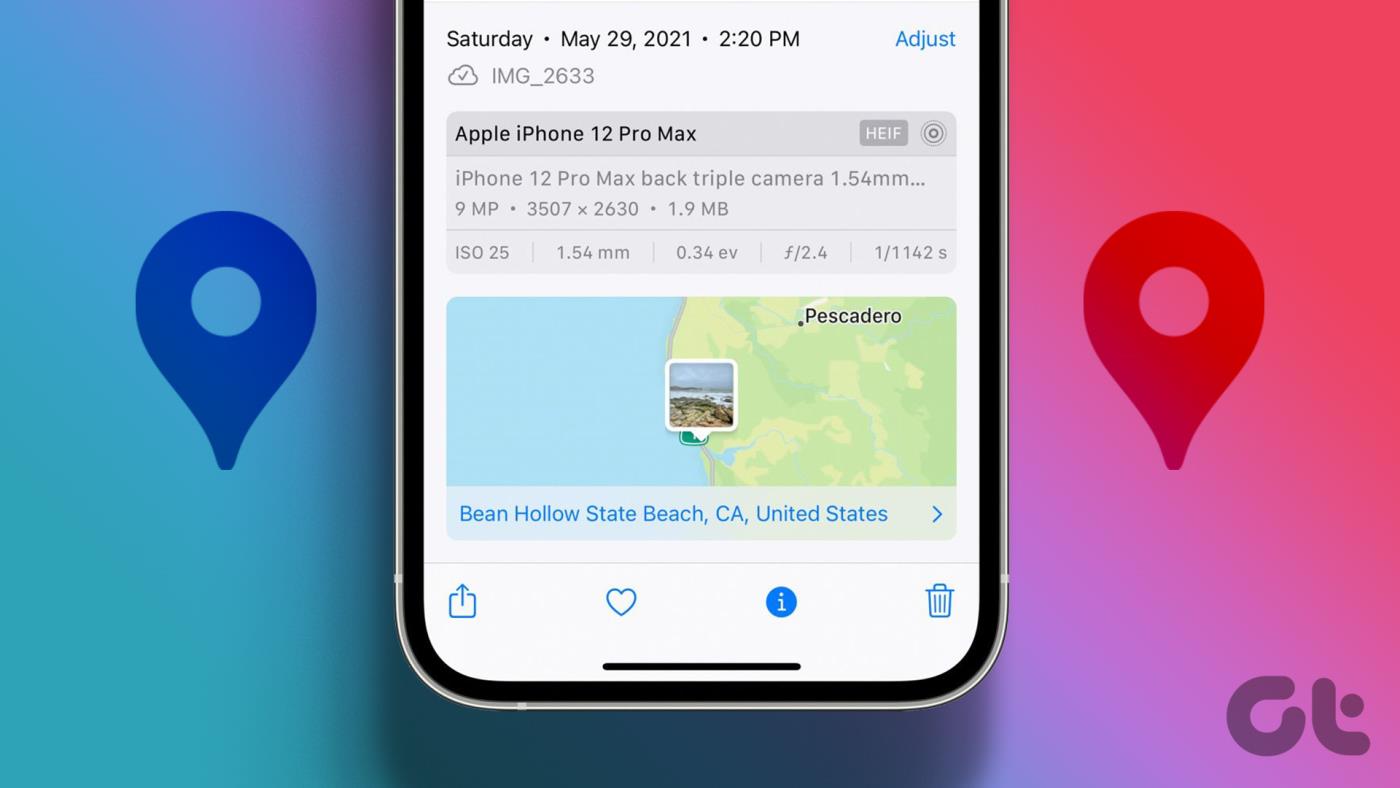
Früher habe ich darauf zurückgegriffen, Ordner zu erstellen, in denen jeder Ordner etwa einen Namen wie „Ort-Jahr“ hatte. Das reichte nie aus, bis ich anfing, meine Fotos mit Geotags zu versehen. Das war viel besser, bis mir klar wurde, dass ich nicht weiß, wie ich die EXIF-Daten meiner alten Bilder lesen soll. Was ist das?
Im EXIF-Format (Exchangeable Image File Format) werden wichtige Daten wie Datum und Uhrzeit des Fotos, ISO, Verschlusszeit, Weißabgleich und Kameramodell gespeichert. Diese sind für Fotografen wichtig . Die meisten Smartphones, Kameras und DSLRs verfügen über diese Funktion.
Jetzt sind wir alle in Ordnung. Wir speichern Standortdaten für jedes Foto, das wir aufnehmen, aber es gibt noch ein anderes Problem. Wie greifen Sie auf diese Daten zu? Hier sind 7 Möglichkeiten, die Ihnen helfen, die EXIF-Daten jedes gewünschten Bildes zu finden. Wir zeigen Ihnen, wie Sie den Standort eines Fotos sowohl online als auch offline finden.
Beachten Sie, dass diese Methode auch für alte Fotos funktioniert, die Sie mit einer Kamera aufgenommen haben, sich aber nicht an den Standort erinnern können.
1. Überprüfen Sie die Bildeigenschaften unter Windows
Wenn Sie einen Windows-PC verwenden, erfahren Sie hier, wie Sie mit der Fotos-App ganz einfach den Speicherort eines Bildes ermitteln können.
Schritt 1: Öffnen Sie das Bild in der Fotos-App.
Schritt 2: Klicken Sie mit der rechten Maustaste und wählen Sie Dateiinformationen.
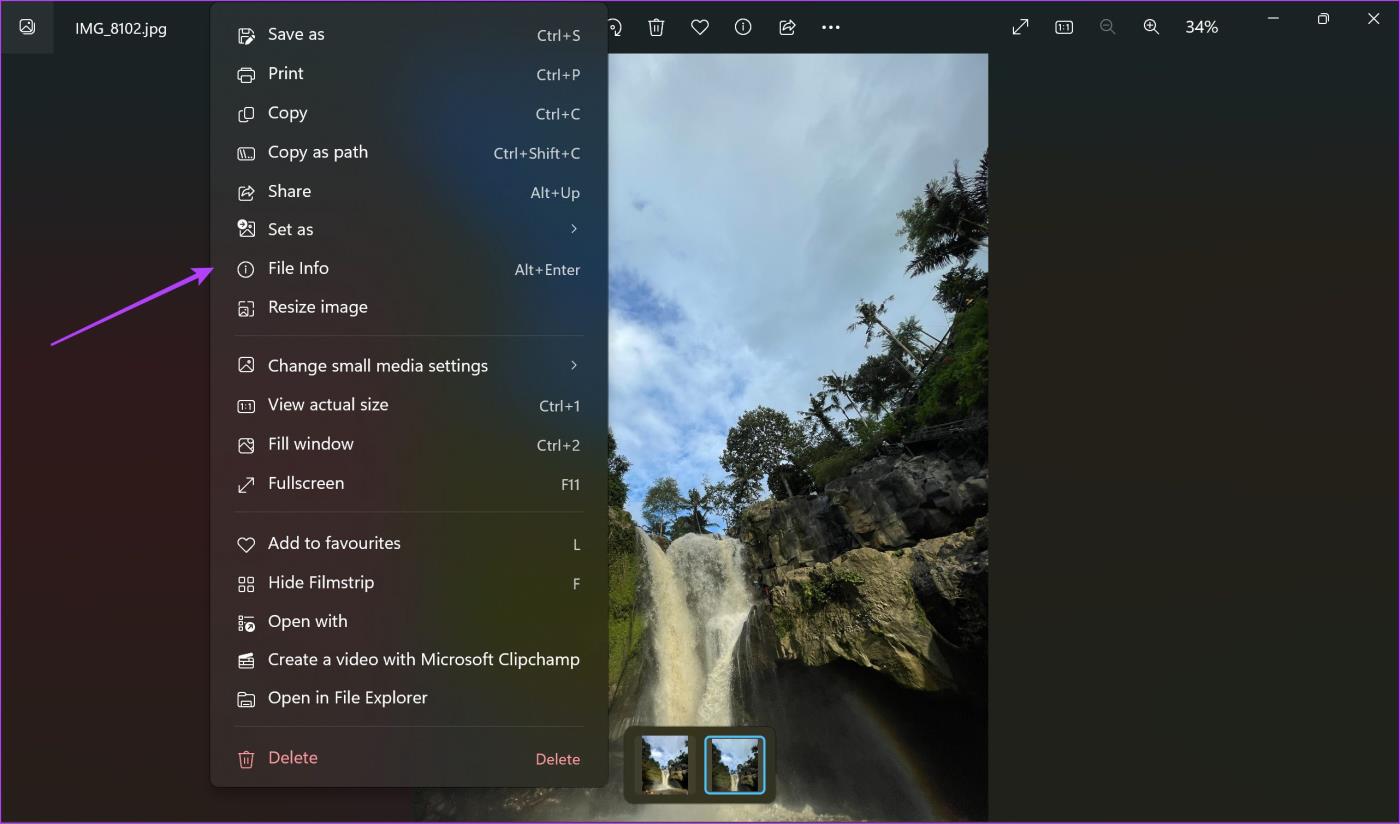
Schritt 3: Scrollen Sie in der angezeigten Seitenleiste nach unten, um die Standortinformationen anzuzeigen.
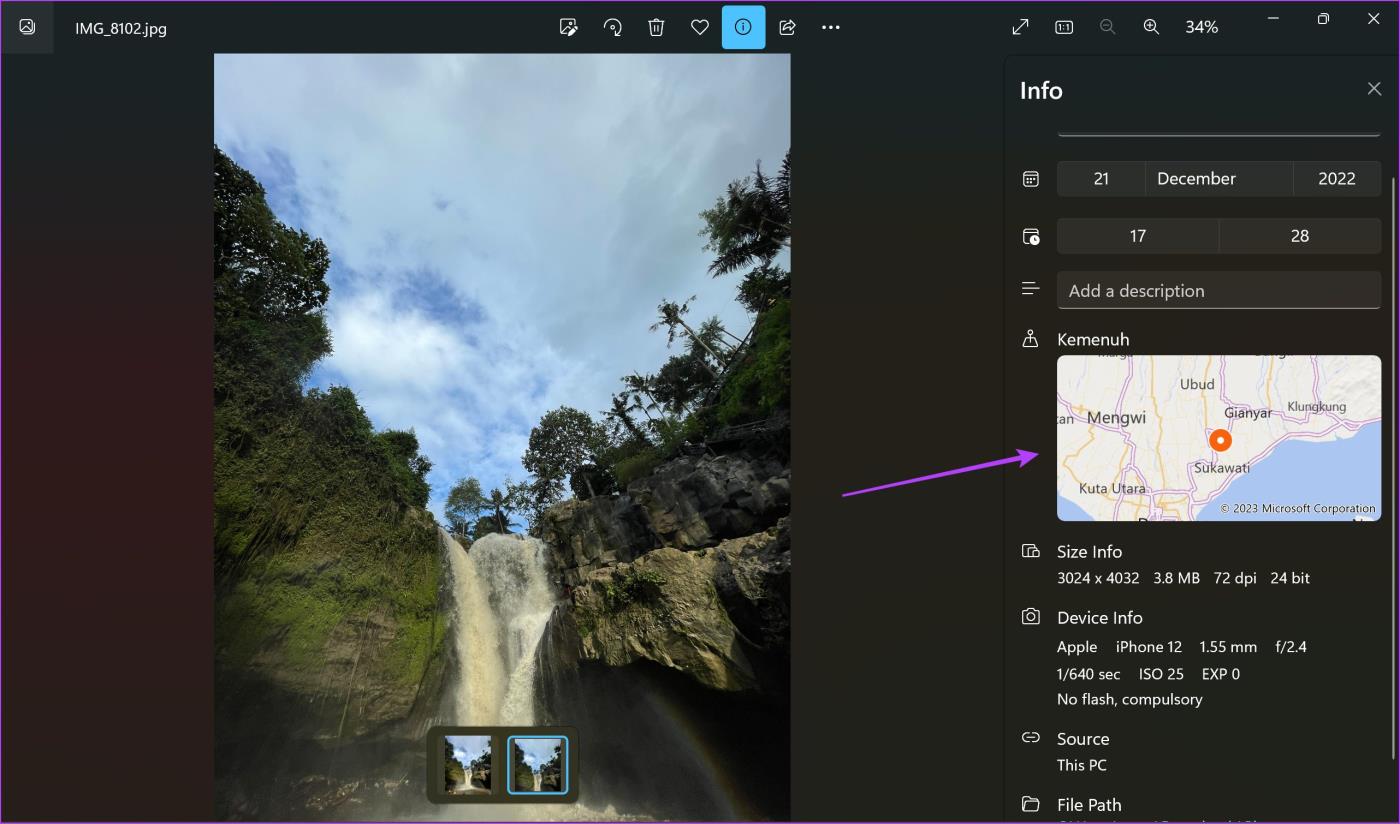
2. Suchen Sie den Bildspeicherort auf dem Mac
So können Sie ganz einfach ein Bild auf Ihrem MacBook öffnen und den Speicherort des Fotos ermitteln.
Schritt 1: Öffnen Sie das Bild und klicken Sie auf die Informationsschaltfläche.
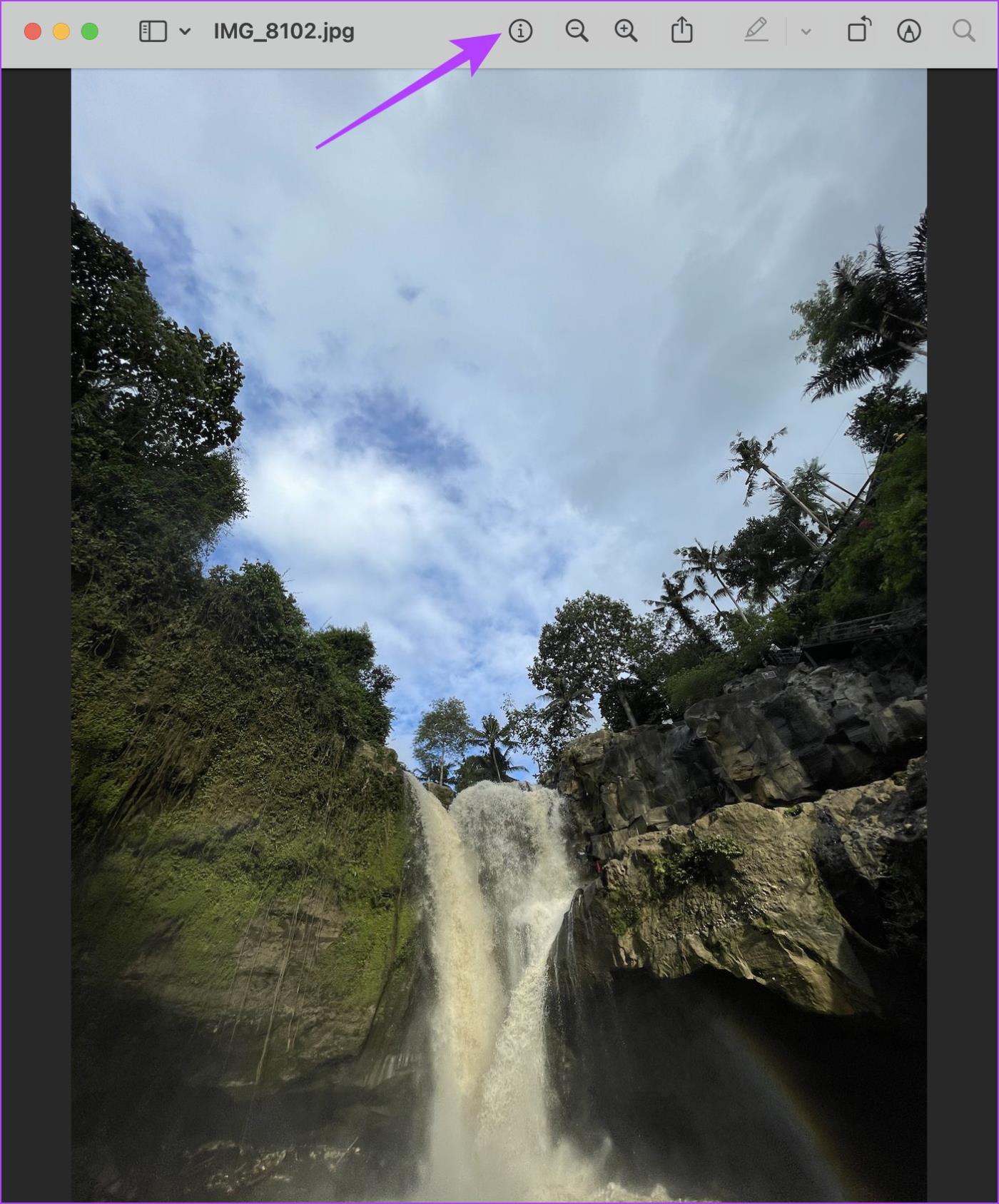
Schritt 3: Klicken Sie auf die Schaltfläche „Informationen“ in der Symbolleiste des Menüs „Allgemeine Informationen“.
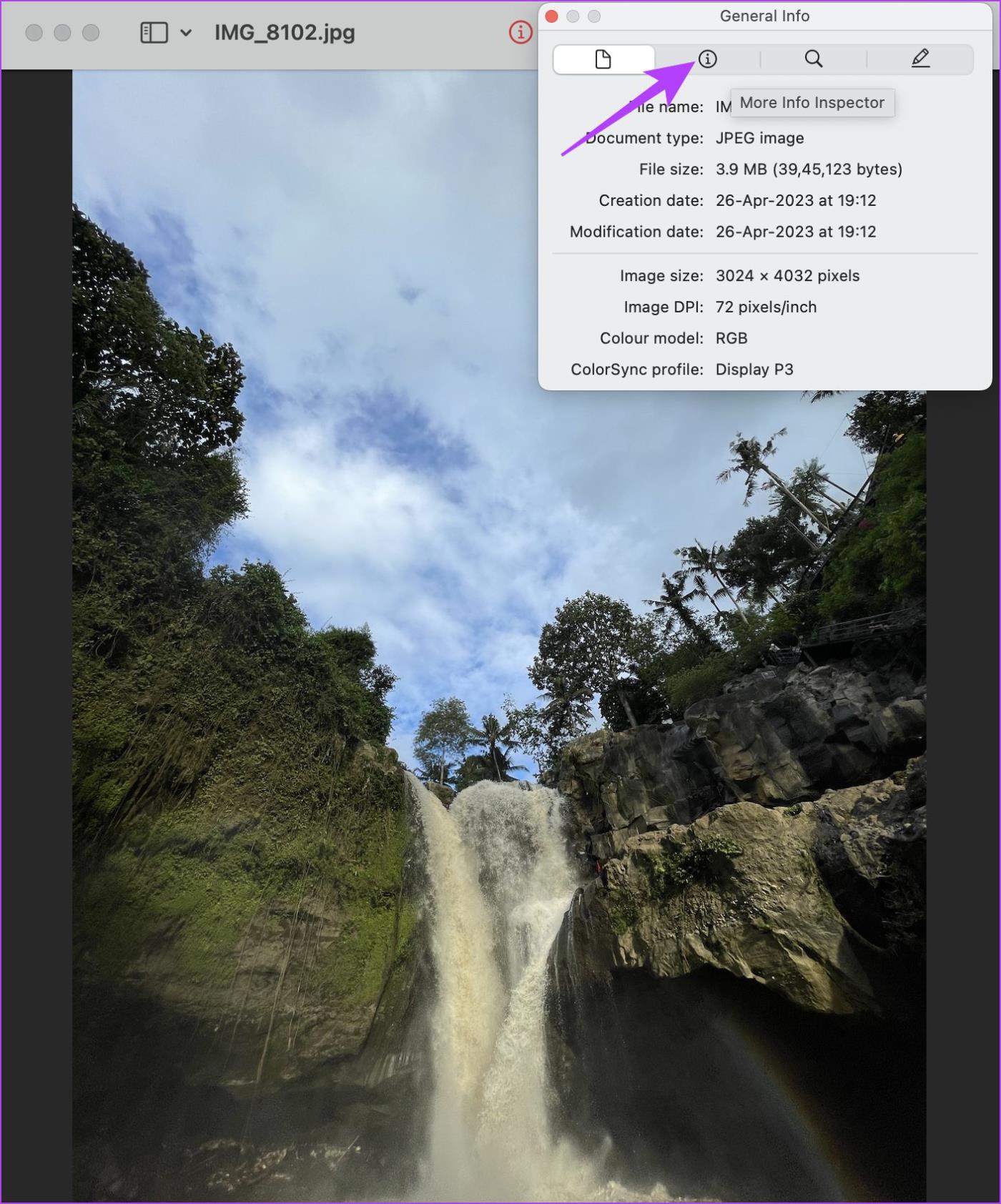
Schritt 2: Klicken Sie in der Symbolleiste auf die GPS-Schaltfläche.
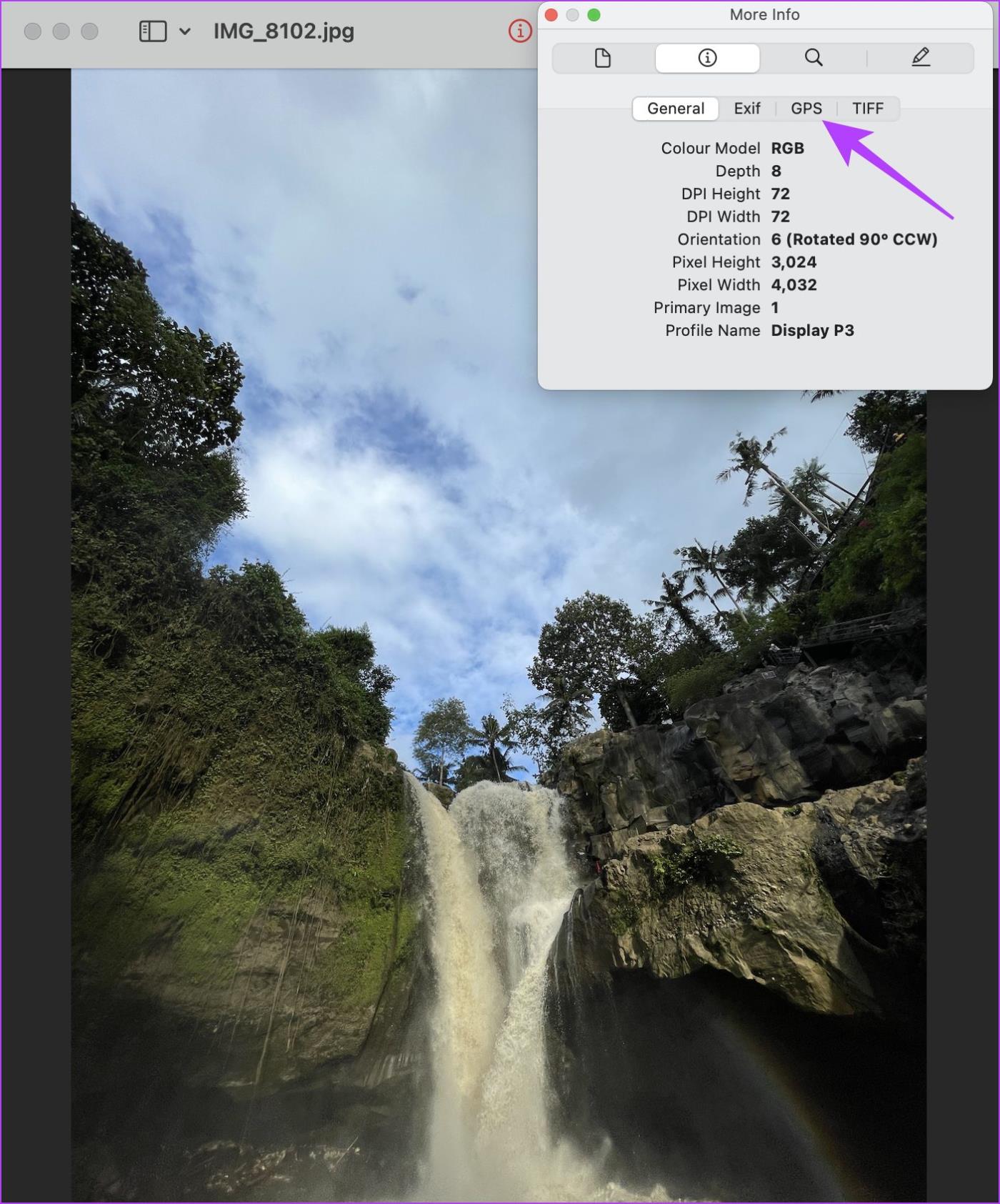
Los geht's – hier wird Ihnen der Standort des Bildes angezeigt.
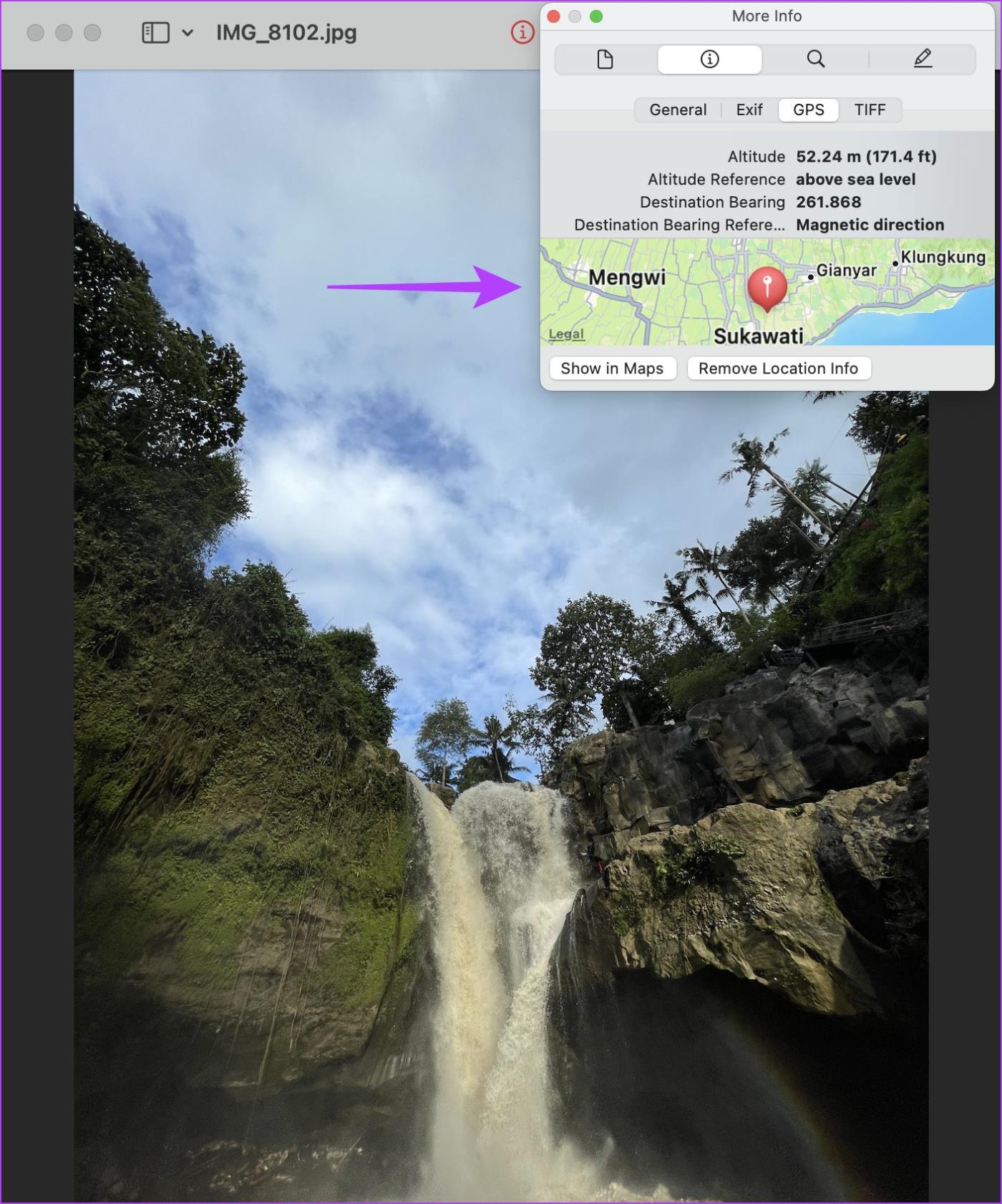
3. Finden Sie den Speicherort des Fotos auf iPhone und Android
Wenn Sie das Bild auf einem Smartphone betrachten, können Sie mithilfe der Option „Fotoinformationen“ ganz einfach den Standort eines Fotos erkennen. Es ist sowohl für iPhone als auch für Android verfügbar.
Wenn Sie ein iPhone verwenden, können Sie einfach auf die Info-Schaltfläche tippen, um den Speicherort des Bildes anzuzeigen.
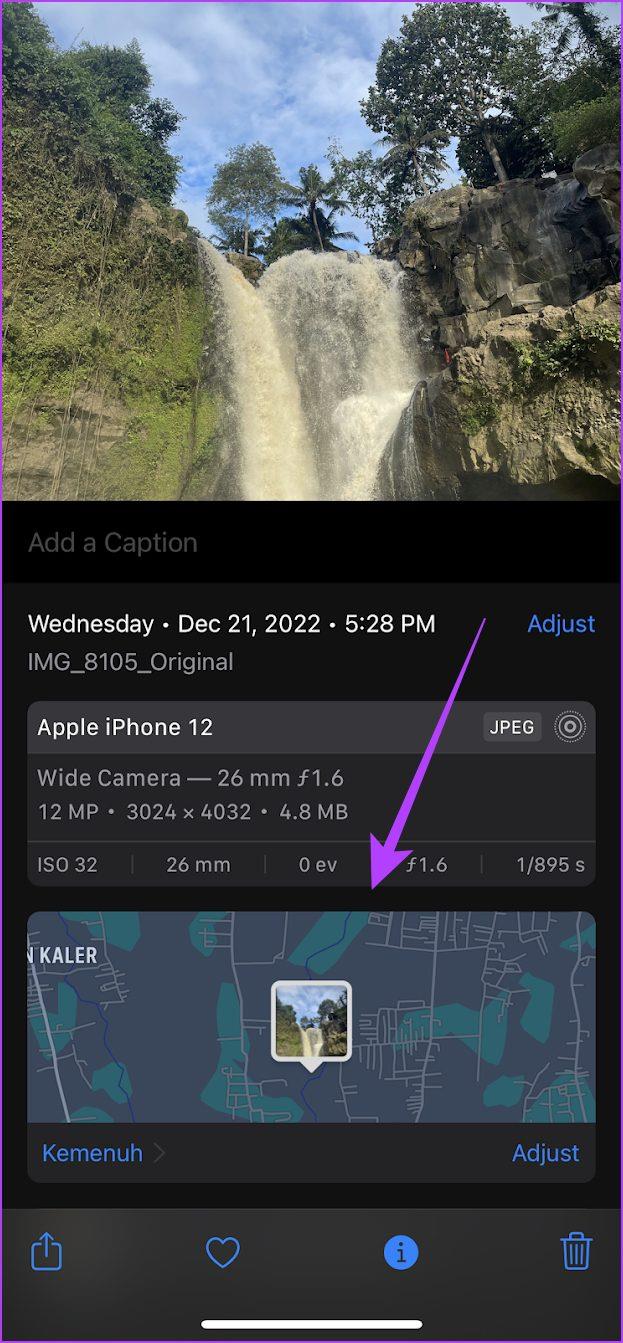
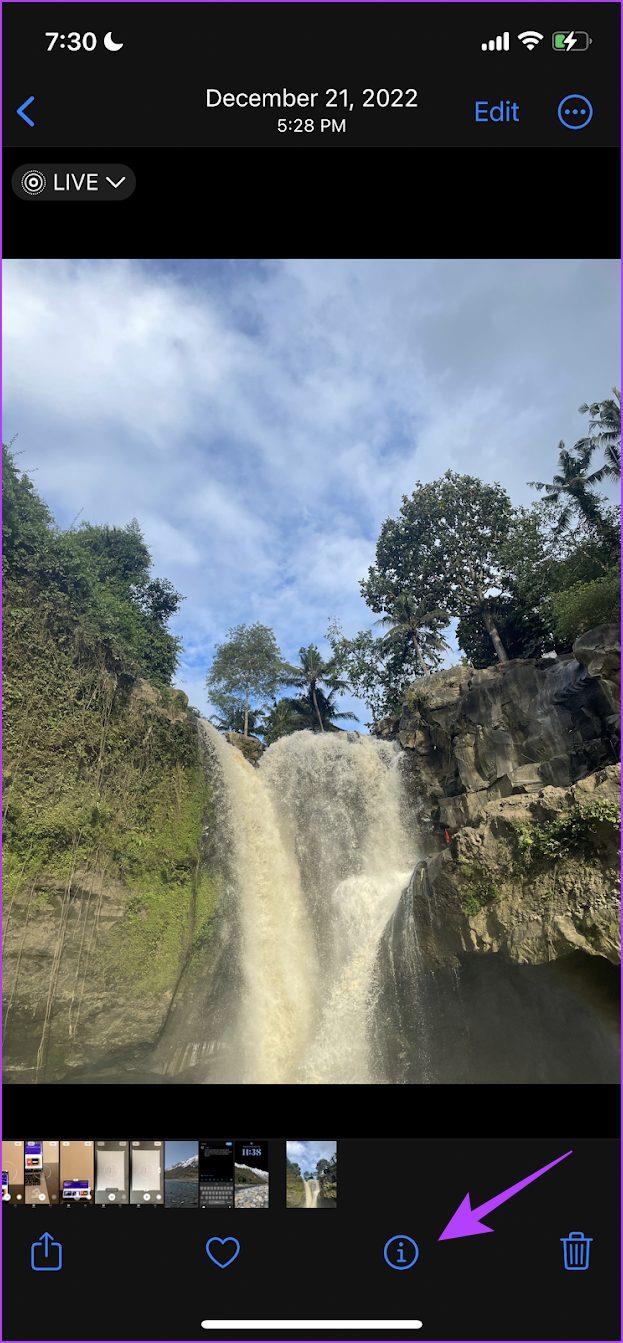
Wenn Sie ein Android-Gerät verwenden, können Sie Google Fotos verwenden, um den Standort eines Fotos anzuzeigen. Tippen Sie auf das Symbol mit den drei Punkten und scrollen Sie nach unten, um den Speicherort des Fotos zu finden.
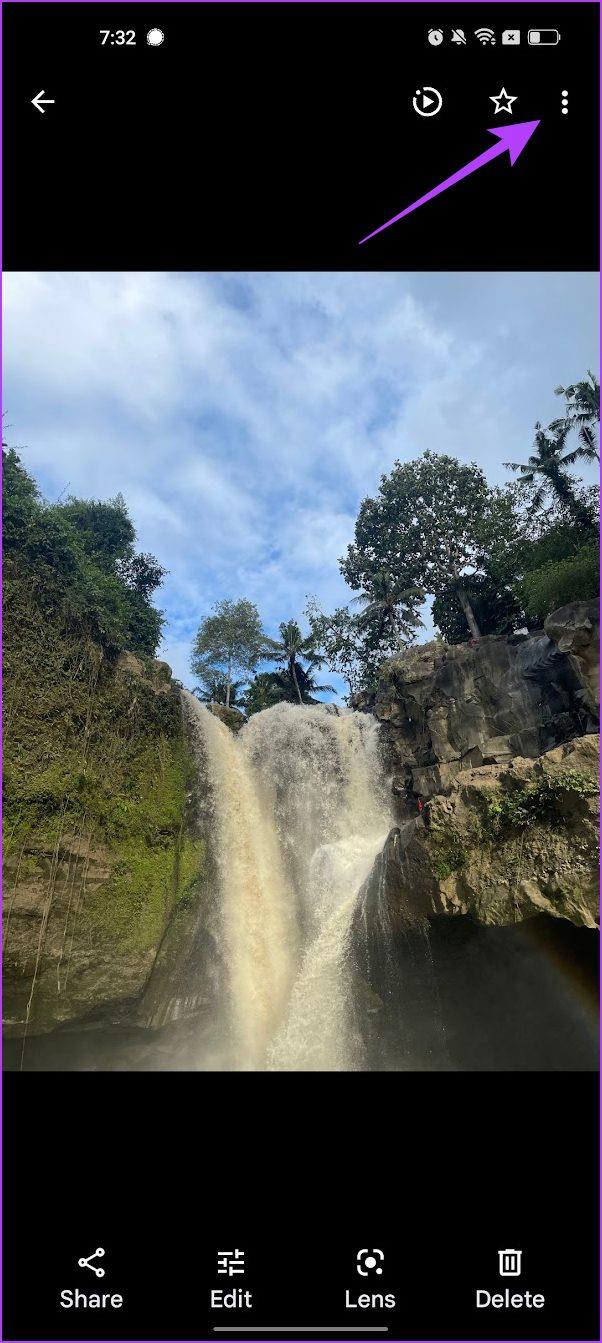
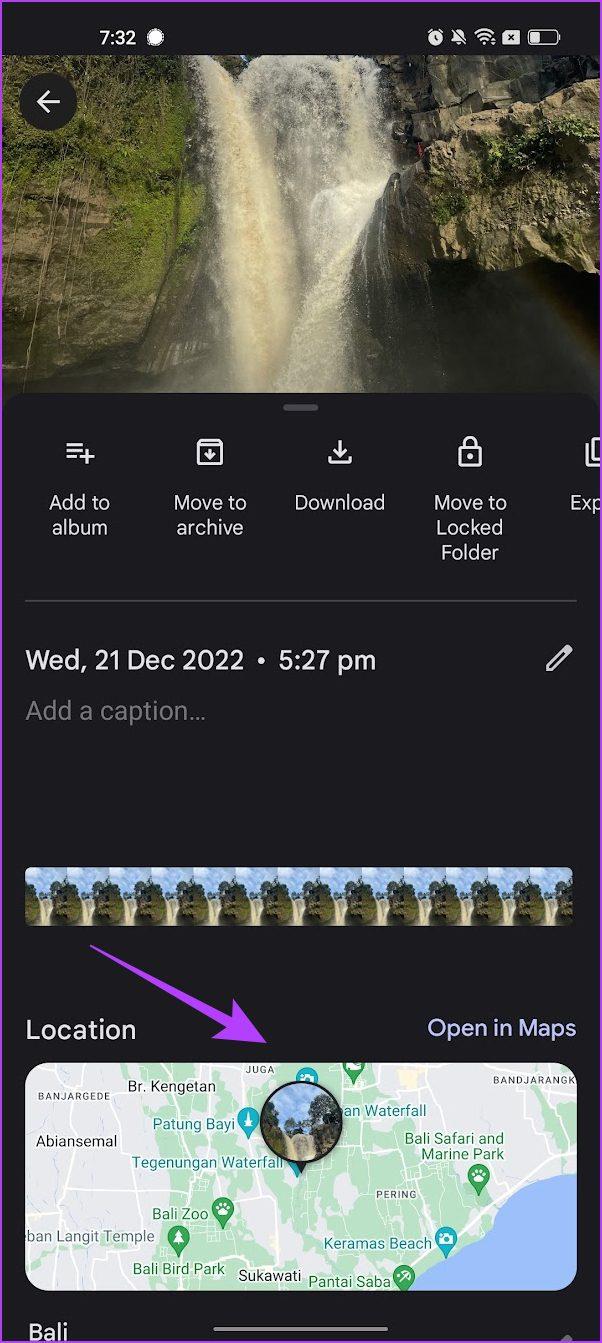
4. Umgekehrte Bildersuche bei Google
Das kann funktionieren oder auch nicht, ist aber trotzdem einen Versuch wert. Die Google-Bildersuche ist ziemlich leistungsfähig. Sie können Google Bilder besuchen und „Nach Bildern suchen“ auswählen. Wenn Sie also ein Bild laden, indem Sie es in die Suchleiste ziehen, versucht Google, den Speicherort zu erraten.
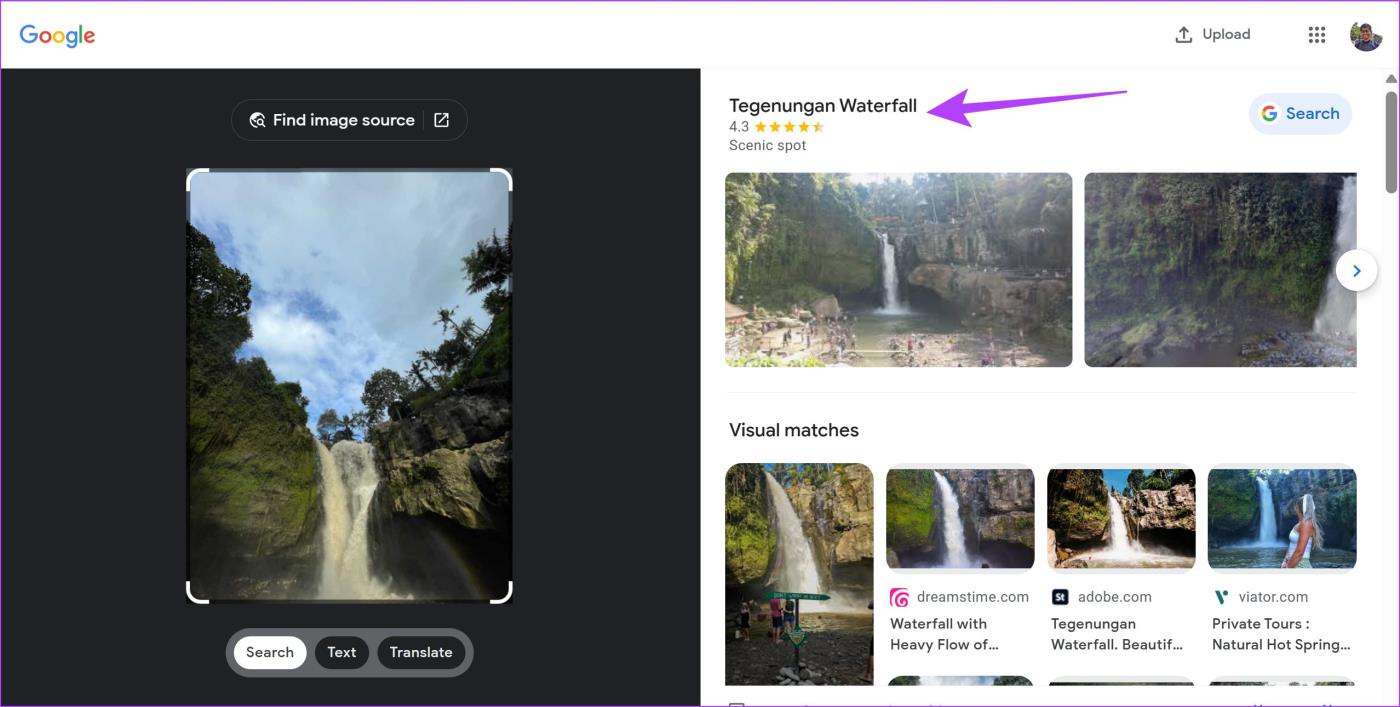
Da die meisten von uns Google bereits täglich nutzen, ist dies die schnellste Möglichkeit, Orte anhand von Fotos einfach zu finden. Allerdings ist es auch am ungenauesten, weshalb wir auch einige andere Lösungen besprechen werden.
Photo Location ist eine einfach aussehende Website, die Ihnen hilft, den Standort des Fotos schnell zu finden. Ziehen Sie das Bild einfach per Drag & Drop in den Upload-Bereich. Wenn die EXIF-Daten den Standort enthalten, werden Ihnen die Breiten- und Längengrade sowie die Straßenadresse angezeigt.
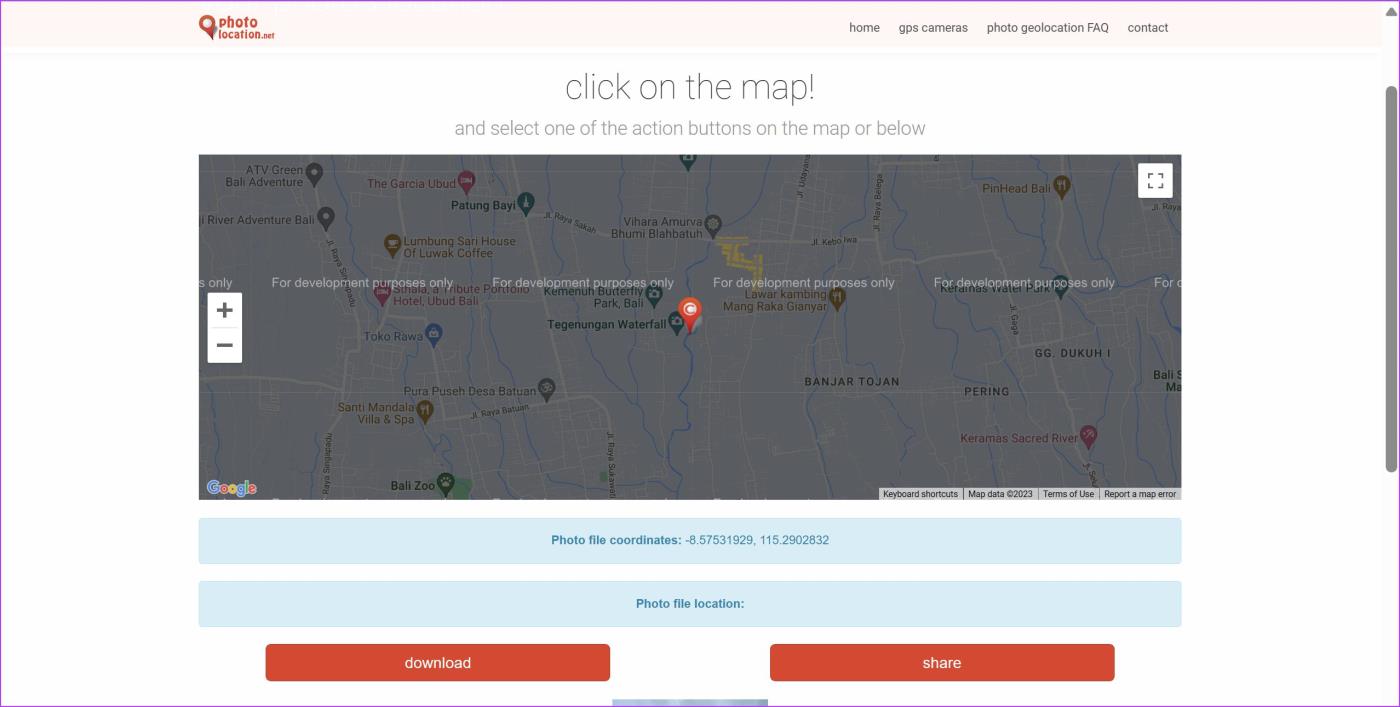
Darunter wird die Adresse des Ortes im Bild auf einer Google Map eingezeichnet. Was kannst du noch tun? Sie können dem Bild auch Standortdetails aus den EXIF-Daten hinzufügen und es direkt auf Social-Media-Websites teilen.
Das ist wirklich cool und auch nützlich, denn wenn Sie das Bild das nächste Mal öffnen, benötigen Sie kein Tool, das Ihnen sagt, wo auf das Foto geklickt wurde. Es wird darauf gedruckt.
Wenn Sie der Meinung sind, dass die Standortdaten nicht ganz korrekt sind, können Sie diese bearbeiten, bevor Sie das Bild herunterladen oder teilen.
Besuchen Sie den Fotostandort
Eine weitere Website, auf der Sie Standortdaten von beliebigen Fotos per EXIF finden können. Pic2Map funktioniert genauso wie andere Websites, die wir zuvor gesehen haben. Sie können das Bild per Drag-and-Drop verschieben oder den Dateispeicherort auswählen, um das Bild hochzuladen. Sobald Sie dies getan haben, werden Ihnen der Standort und die Adresse des Fotos sowie eine interaktive Karte angezeigt.
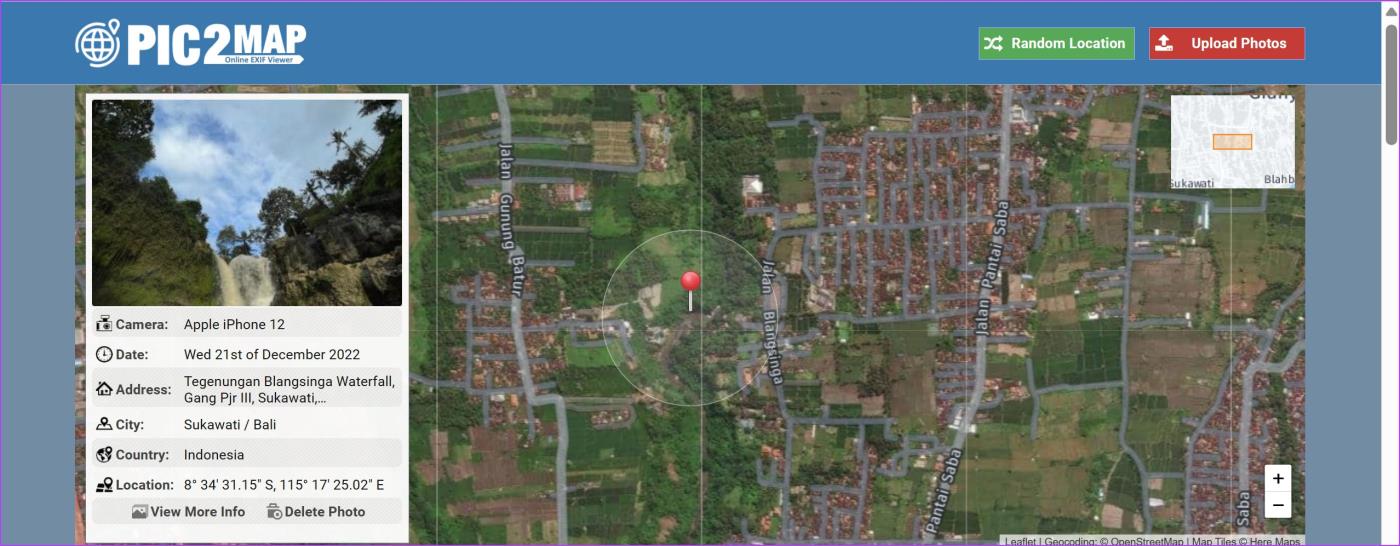
Pic2Map erfasst außerdem zusätzliche Daten aus dem Foto, wie Marke und Modell des Geräts, ISO-Empfindlichkeit, Brennweite, Verschlusszeit, GPS-Informationen usw. Sie müssen ein wenig nach unten scrollen, um all diese nützlichen Informationen zu finden.
Pic2Map geht hier noch einen Schritt weiter und zeigt auch eine Reihe weiterer Bilder aus der näheren Umgebung. Ich habe Bilder von Städten gesehen, die in einem Umkreis von 600 km lagen. Alle dazugehörigen Bilder waren künstlerischer Natur, als ob die Entwickler meine Erinnerungen auffrischen wollten.
Besuchen Sie Pic2Map
Die meisten Websites, auf denen ich meine Privatadresse gefunden habe, waren vom Design her einfach, außer vielleicht Pic2Map. Where is the Picture verfügt über eine gut aussehende Benutzeroberfläche mit zahlreichen Bildern berühmter Wahrzeichen in einem Karussell.
Sobald Sie Ihr Bild im Upload-Bereich ausgewählt haben, wird die Website ihre Arbeit erledigen. Es gibt keine Drag-and-Drop-Funktionalität. Überraschend, wenn man bedenkt, dass sie sich über das Design der Homepage Gedanken gemacht haben.
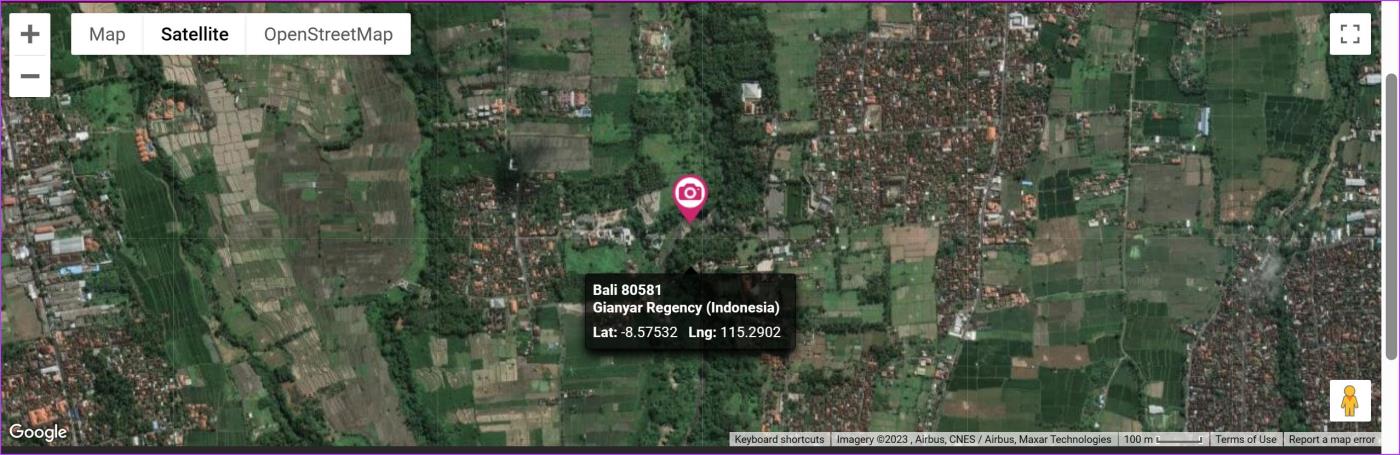
Wenn Sie weitere Details aus der EXIF-Datenbank wünschen, klicken Sie einfach auf die blaue Schaltfläche mit der Aufschrift „Bildinformationen lesen“ oben auf der Karte. Dadurch wird ein Popup mit allen Informationen wie GPS, IFD0, Dateidetails und EXIF-Daten wie Geschwindigkeit, Belichtung usw. angezeigt.
Besuchen Sie Wo ist das Bild?
Das ist alles, was Sie wissen müssen, um den Standort eines Fotos zu finden. Wenn Sie jedoch weitere Fragen haben, schauen Sie sich den FAQ-Bereich unten an.
FAQs zum geografischen Standort von Fotos
1. Kann man Bildern auf dem iPhone einen Standort hinzufügen?
Ja. Mit der Fotos-App können Sie Bildern auf Ihrem iPhone einen Standort hinzufügen. Sie können auf die Info-Schaltfläche tippen und dann die Option „Standort hinzufügen“ verwenden.
2. Wie aktiviere ich den Standort für Fotos auf meinem Telefon?
Solange Sie die Standortbestimmung auf Ihrem Smartphone aktiviert haben, wird das Foto automatisch mit dem GPS-Standort auf Ihrem Telefon versehen.
Finden Sie heraus, woher ein Bild stammt
Meine Eltern hatten nicht so viel Glück. Damals gab es noch nicht einmal Smartphones und man war auf herkömmliche Kameras angewiesen, um Erinnerungen festzuhalten. Uns steht so viel Technik zur Verfügung. Das Erfassen und Speichern wichtiger Daten sollte nicht schwierig sein, wenn Sie die richtigen Tools für die Aufgabe kennen. Sehen Sie sich auch an, wie Sie ein Lied finden, indem Sie die Melodie summen .

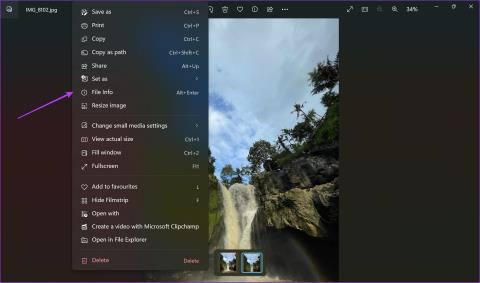
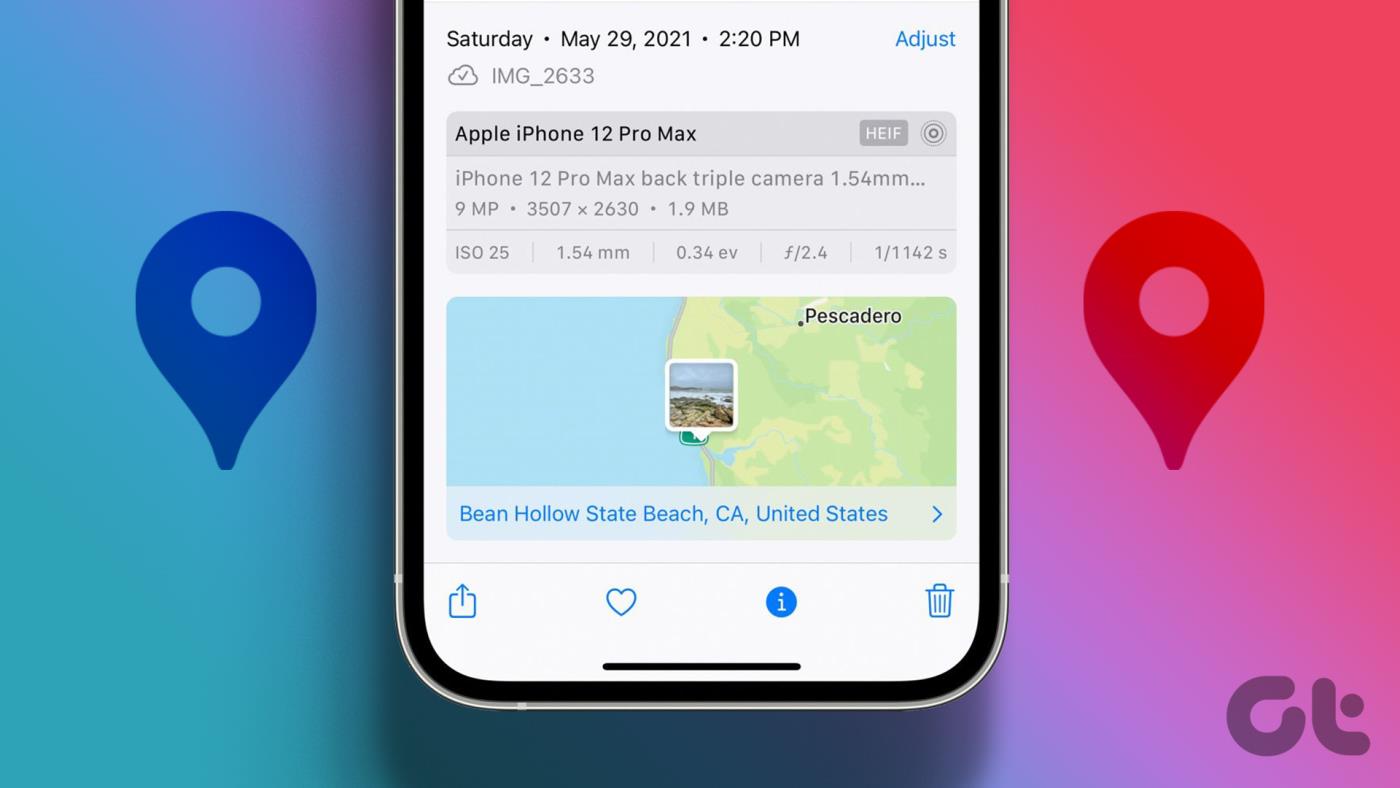
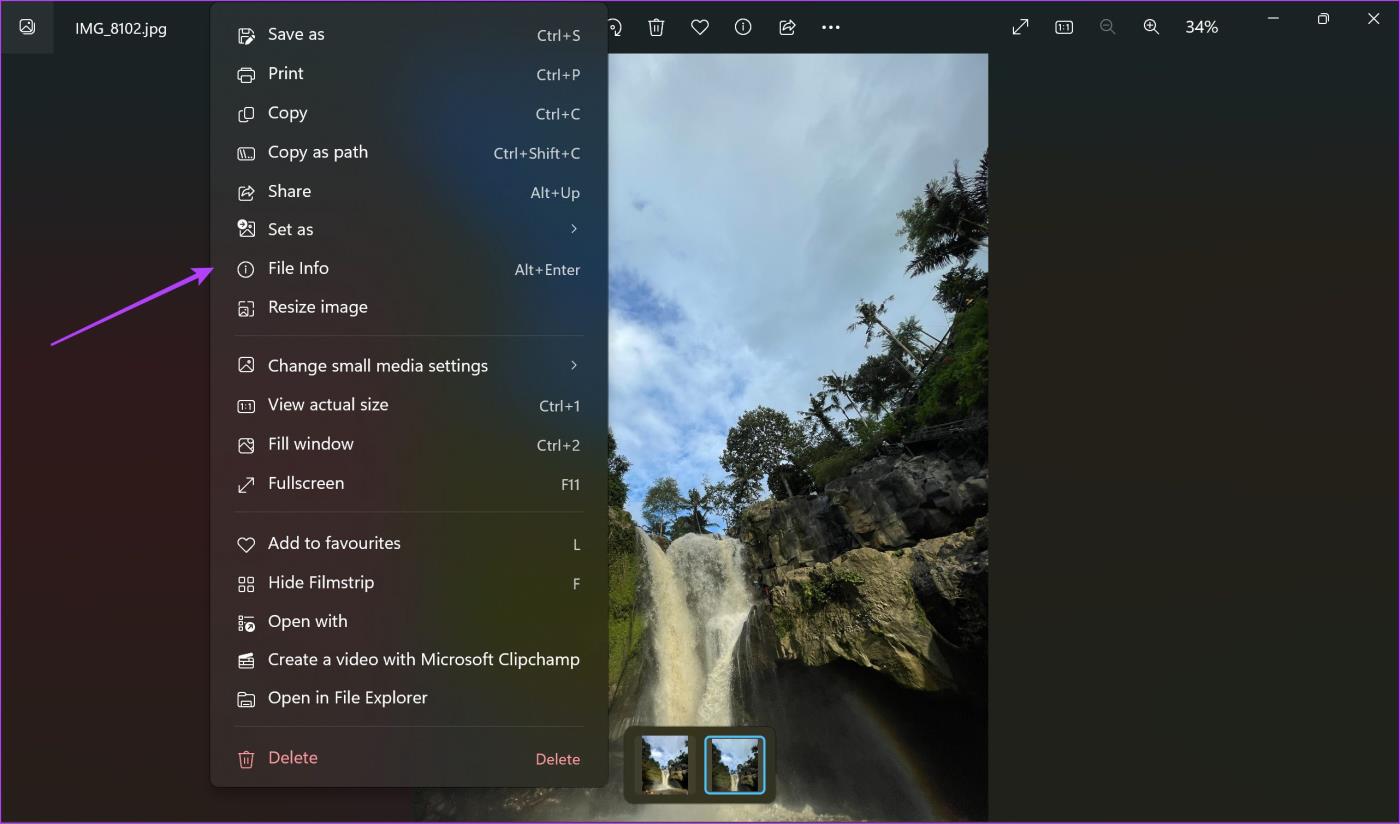
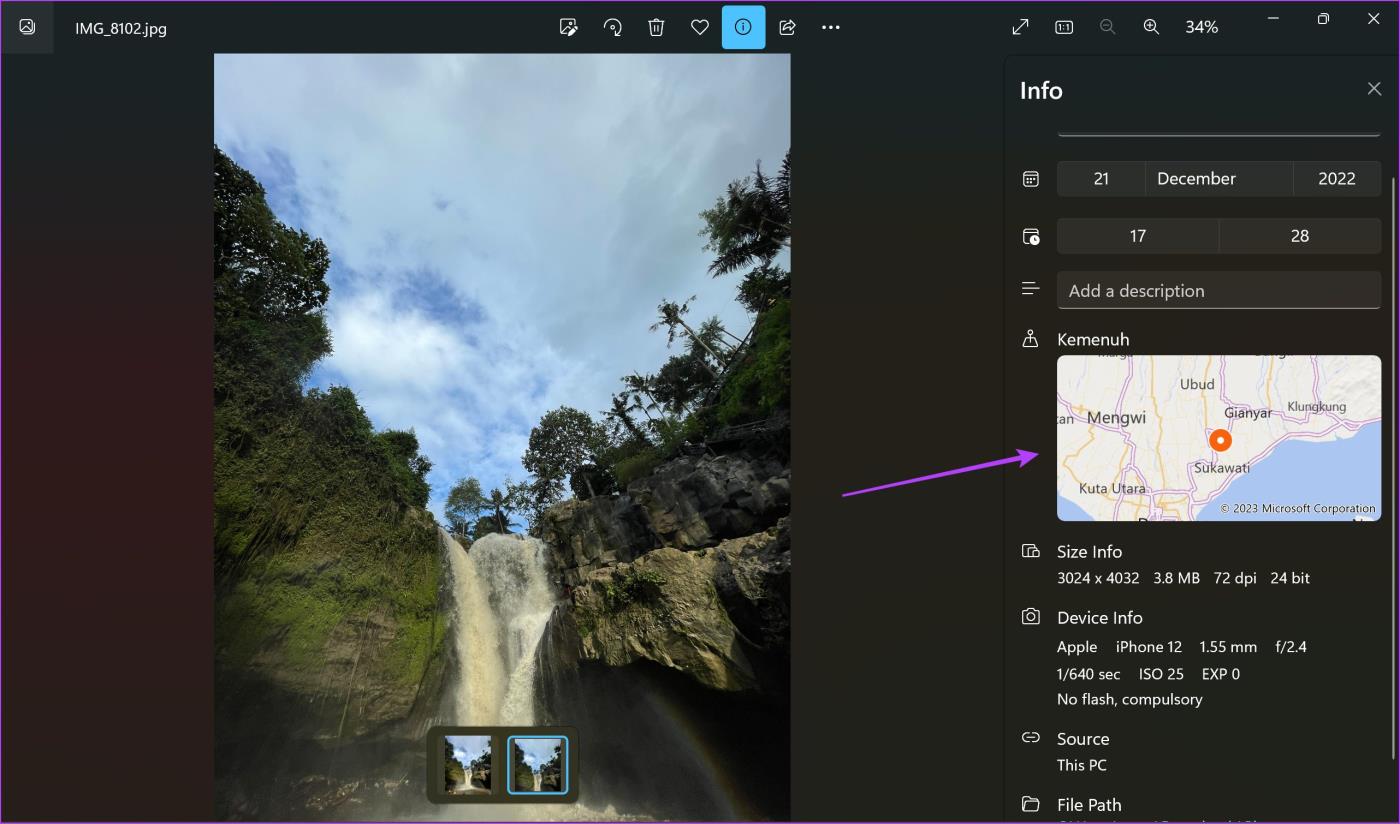
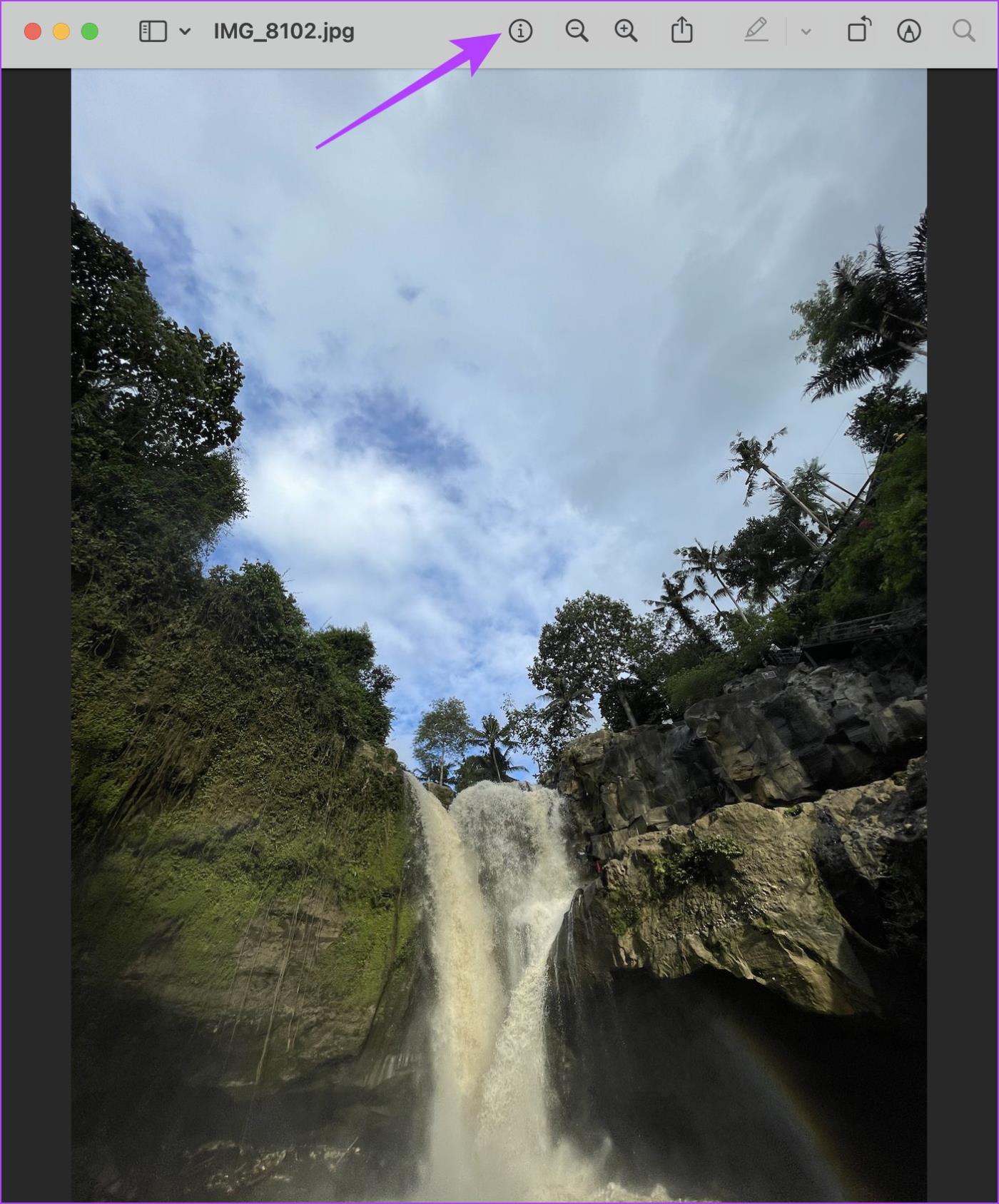
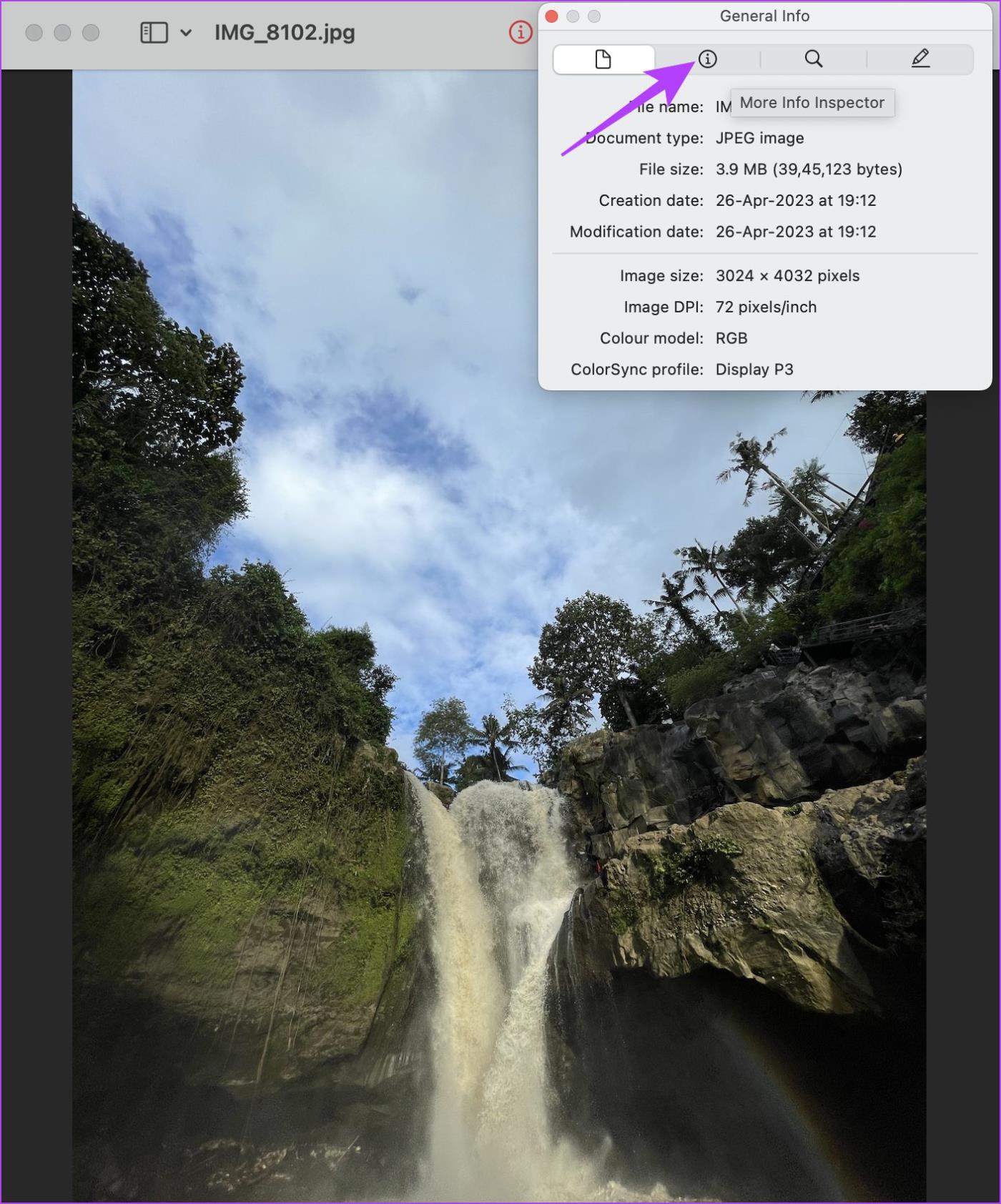
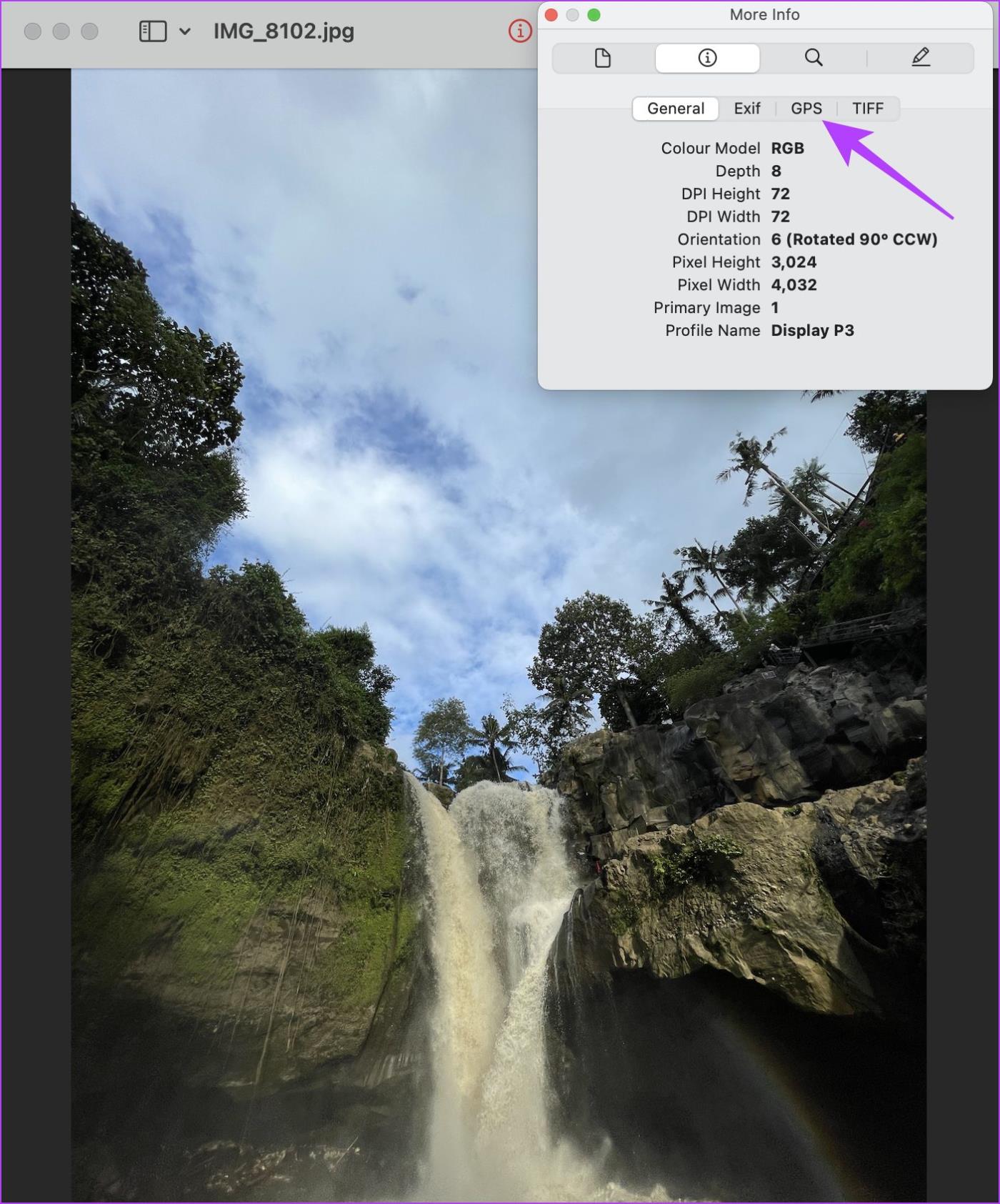
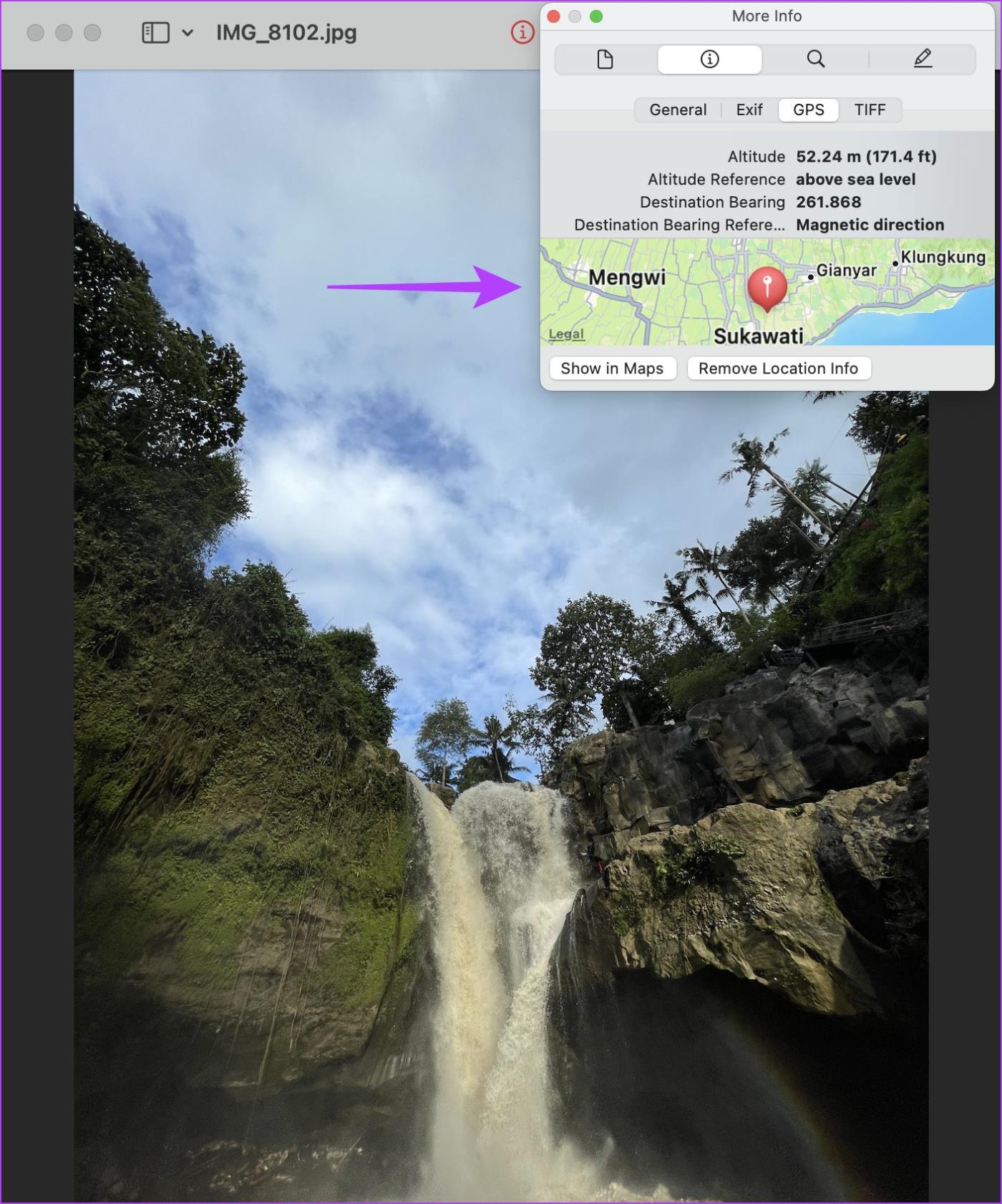
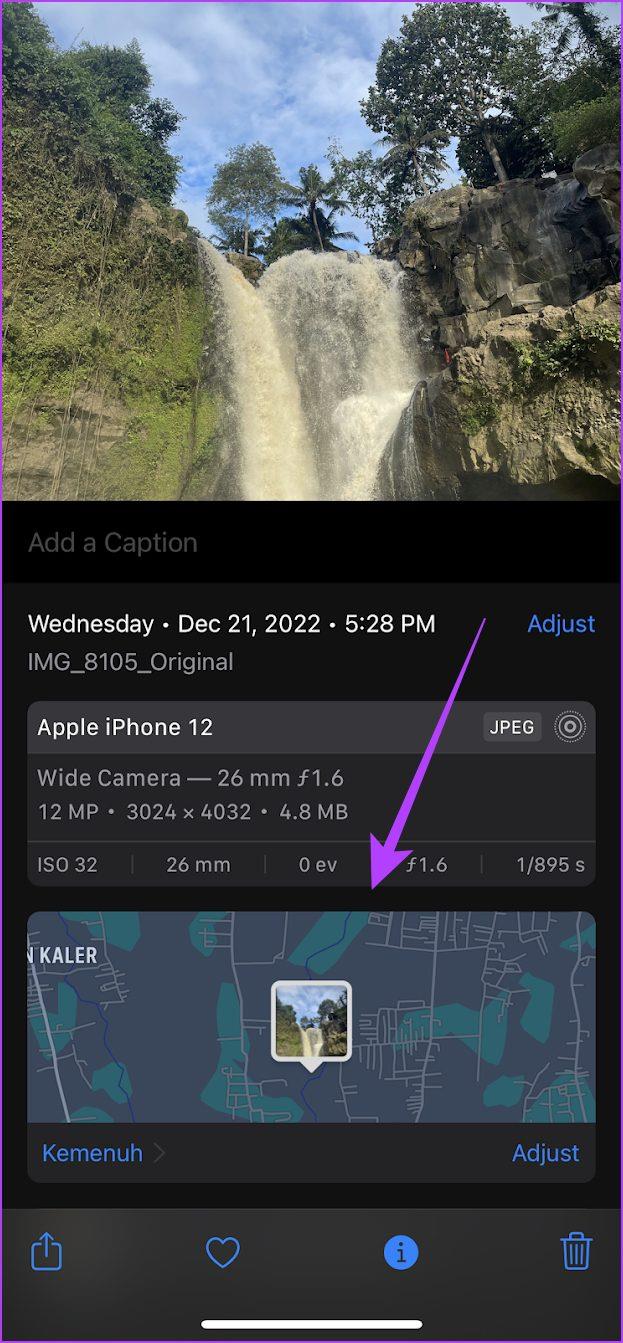
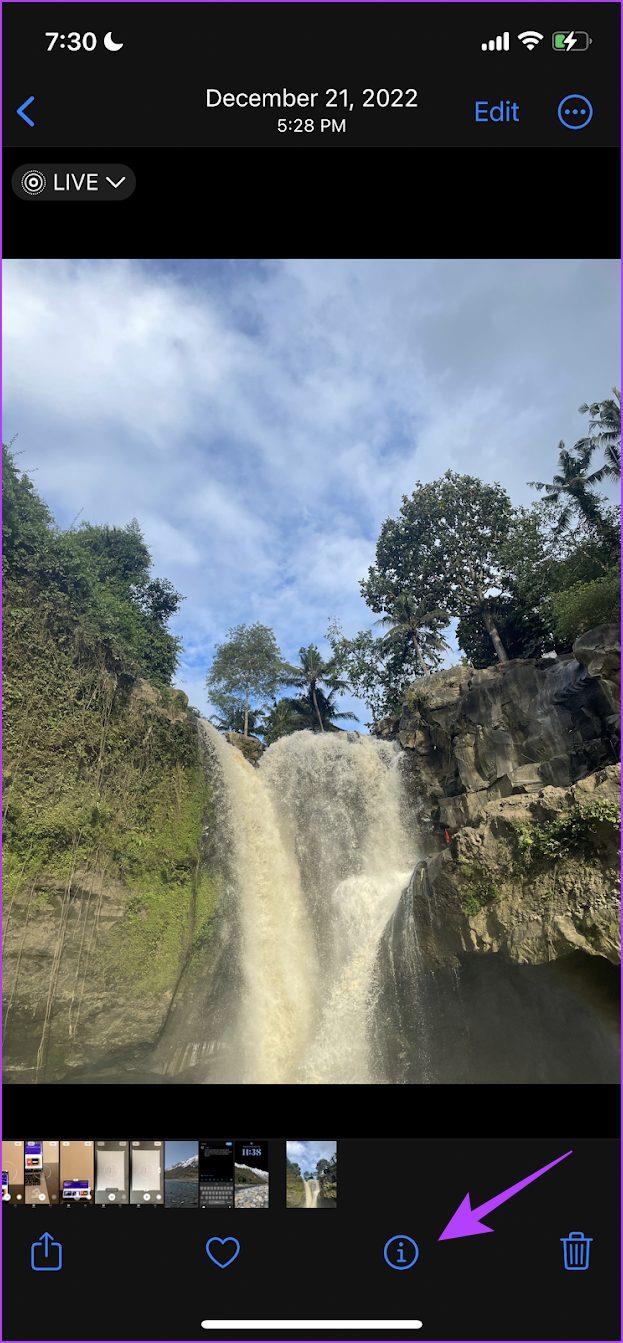
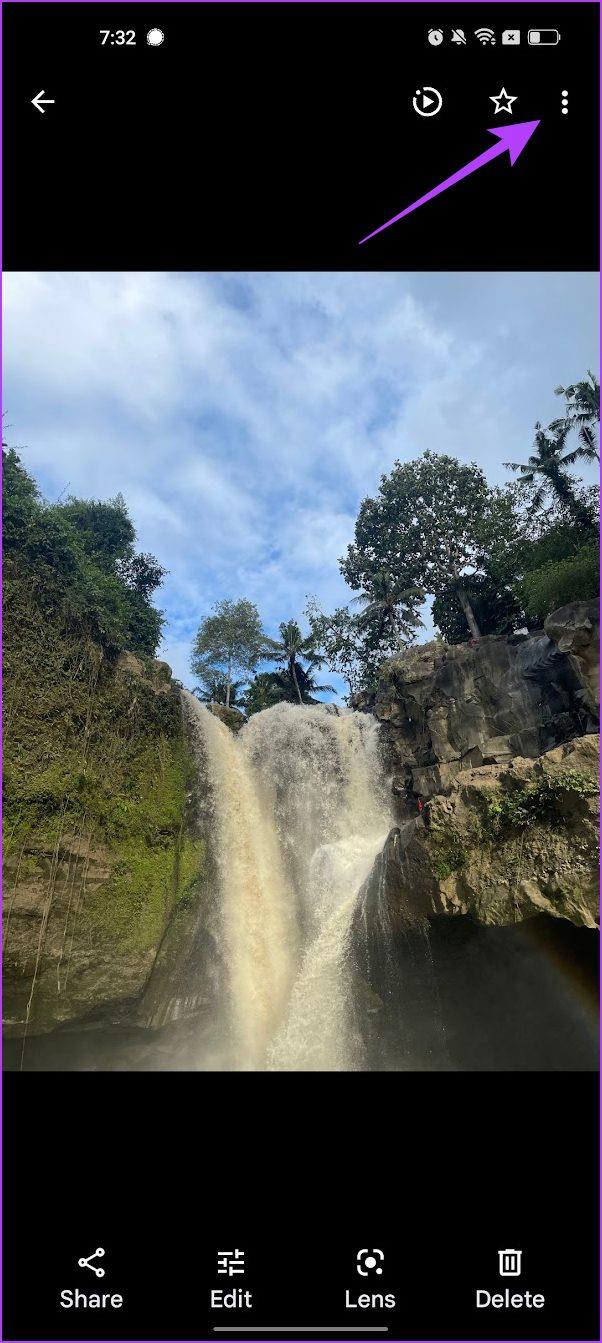
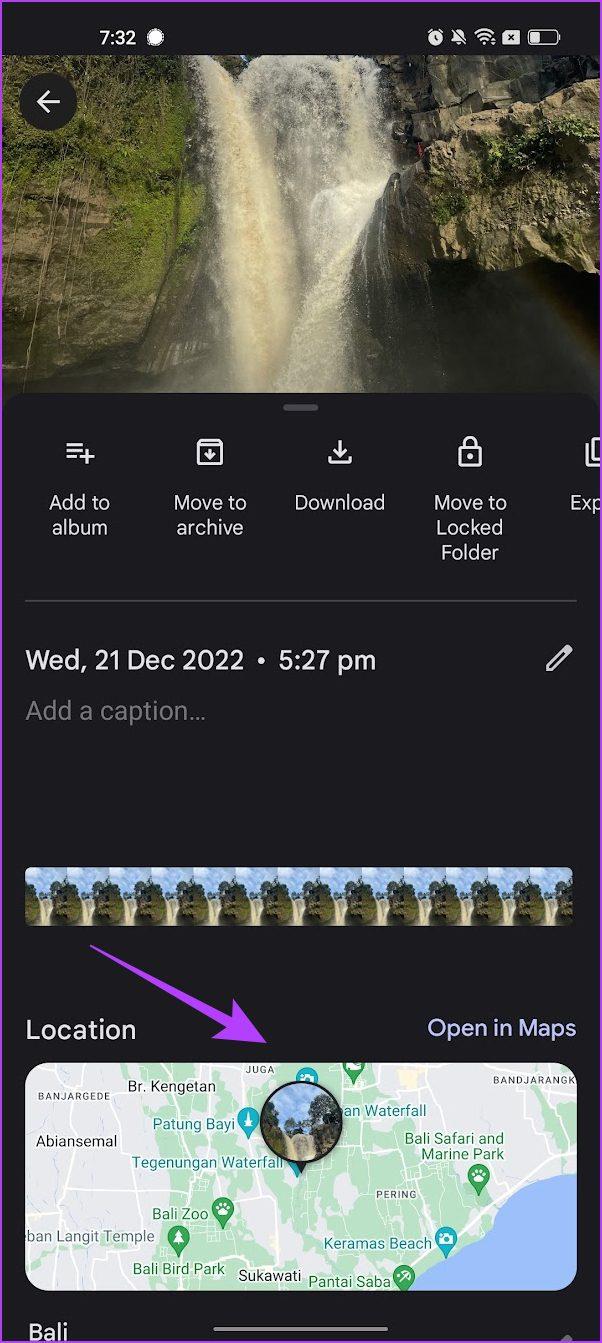
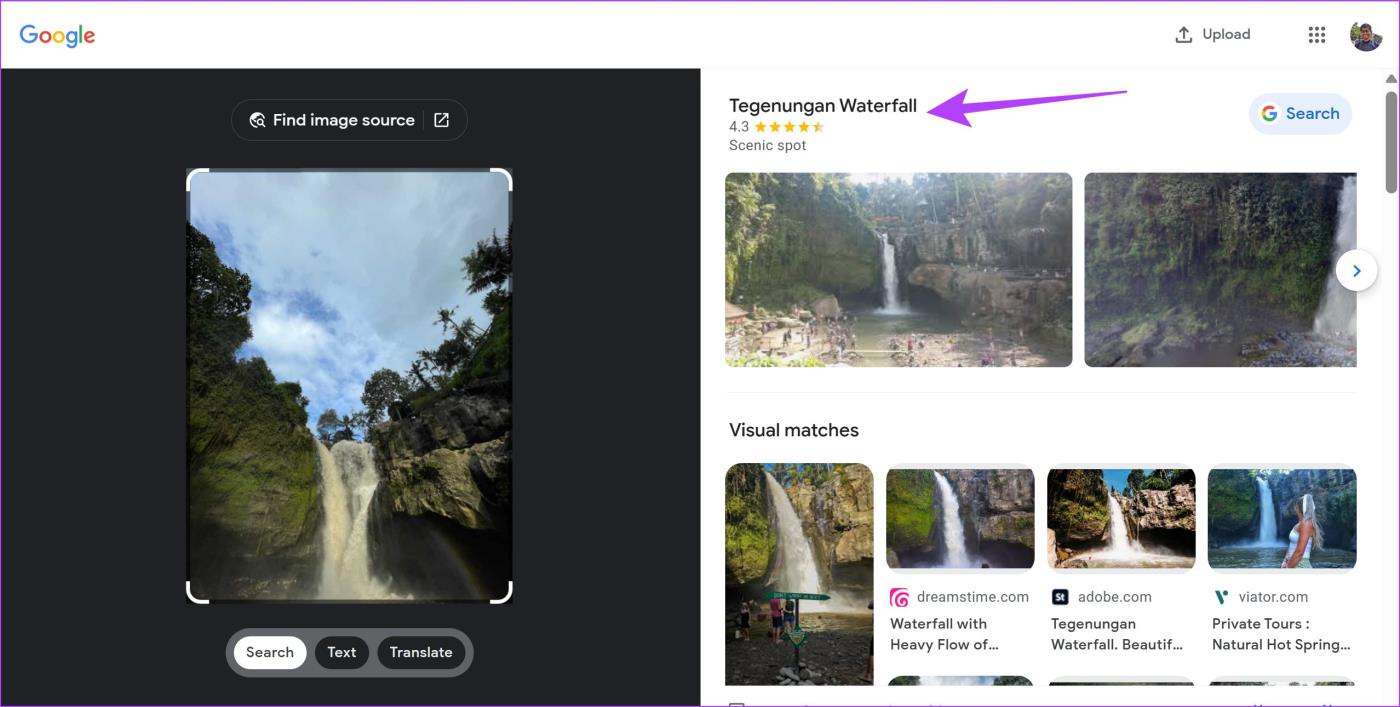
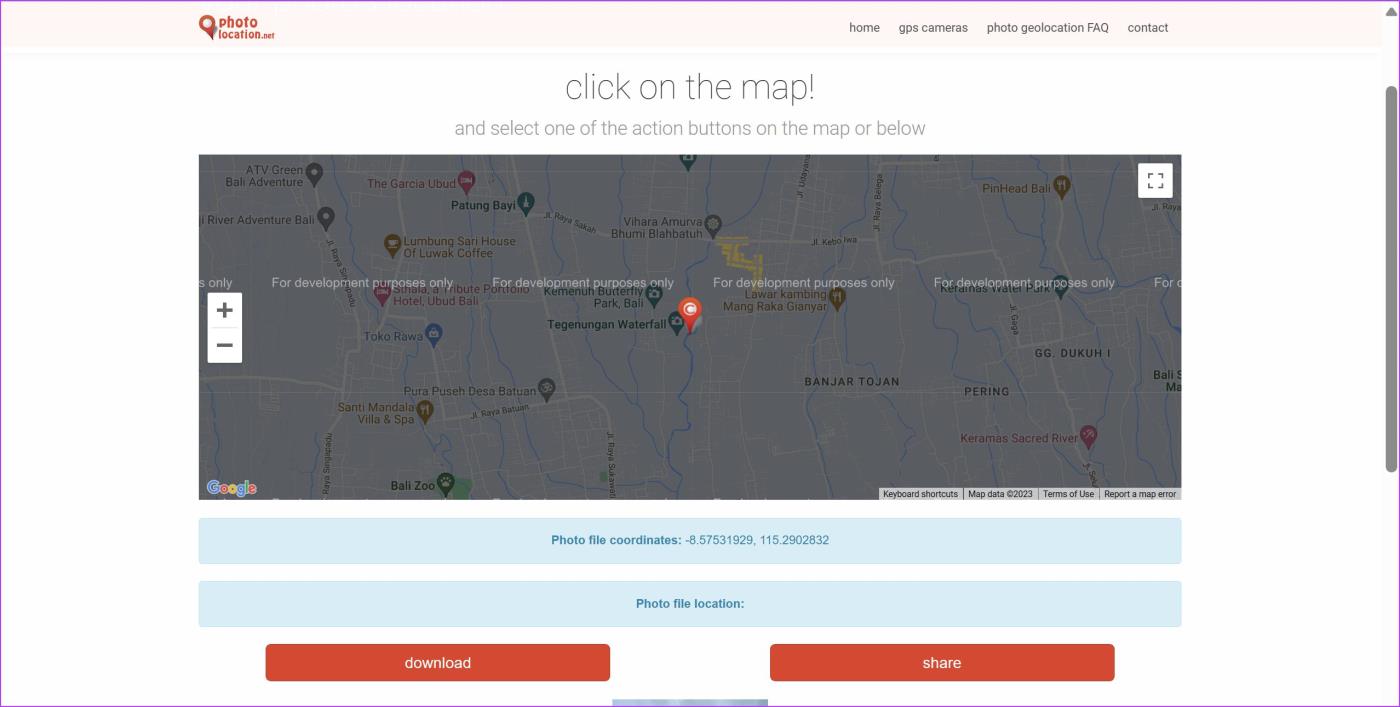
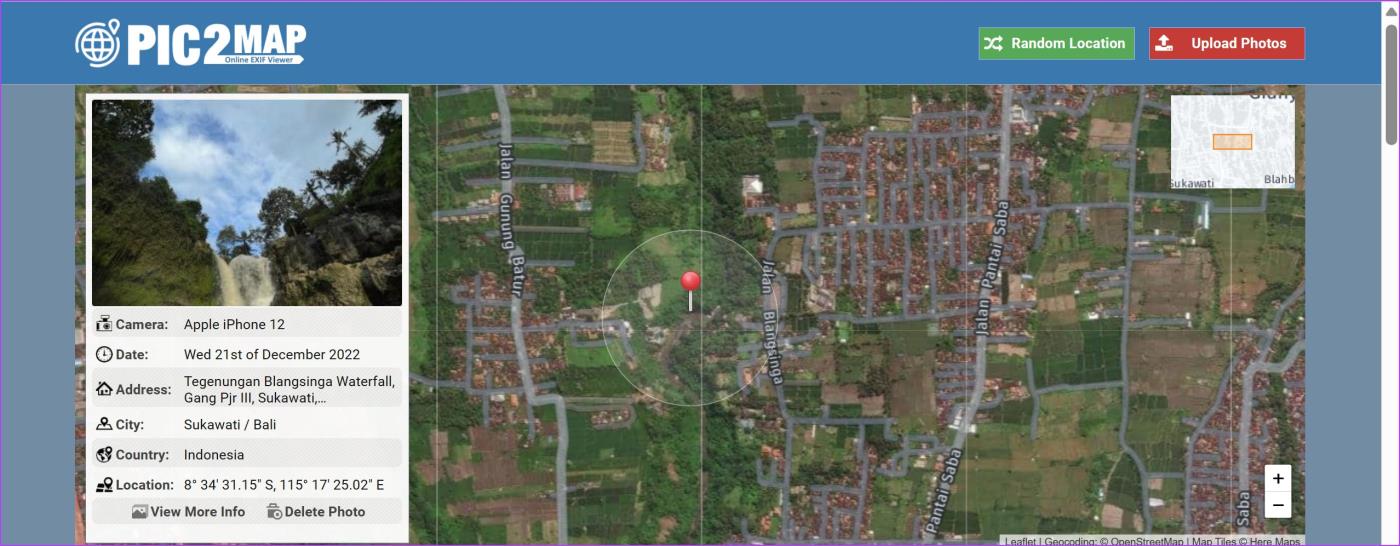
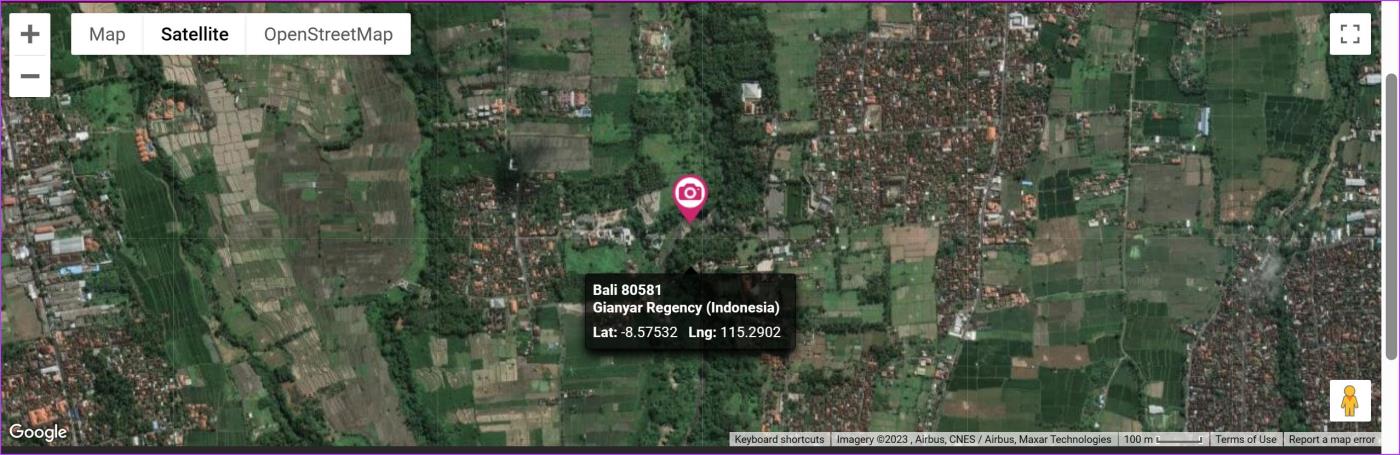


![So deaktivieren Sie Benachrichtigungen in Microsoft Teams [AIO] So deaktivieren Sie Benachrichtigungen in Microsoft Teams [AIO]](https://cloudo3.com/resources8/images31/image-2249-0105182830838.png)





![Bedingte Formatierung basierend auf einer anderen Zelle [Google Tabellen] Bedingte Formatierung basierend auf einer anderen Zelle [Google Tabellen]](https://cloudo3.com/resources3/images10/image-235-1009001311315.jpg)